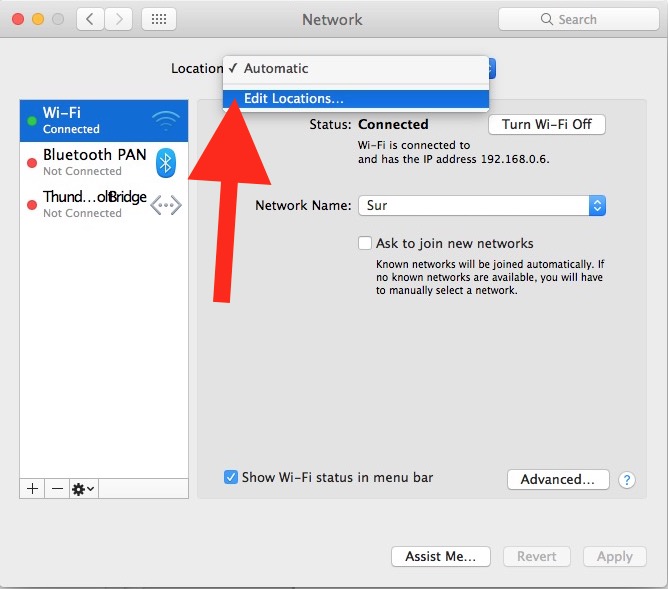Shaxda tusmada
In badan oo isticmaalayaasha MacBook Pro iyo MacBook Air ayaa ka warbixiyey arrimo ku saabsan xidhiidhka wi-figooda. Haddaba, ka hor inta aynaan sii wadin, ogow inaadan keli ku ahayn halgankaaga.
In kasta oo Apple ay ku dadaalayso inay siiso nidaamka hawlgalka ugu fiican ee isticmaaleyaasheeda, waa inaan aqbalnaa in khaladaad gaar ah ay la mid yihiin OS kasta oo cusub. Si kastaba ha ahaatee, marka isticmaalayaashu ay ka warbixiyaan dhiqlaha, shaqaalaha taageeradu waxay isku dayaan inay hagaajiyaan shaqada nidaamka oo ay xoojiyaan hufnaantiisa.
Waxaan ku socon doonaa qaar ka mid ah arrimaha wi-fi-ga caadiga ah ee laga yaabo inaad la kulanto macOS cusub sierra sare. cusboonaysii oo soo bandhig xalal taxane ah si ay kuu caawiyaan. Markaa, annagoon hadal dheerayn, aynu toos u nimaadno.
Sidoo kale eeg: Sida loogu xidho Roomba Wifi- Talaabo Talaabo ahDhibaatooyinka Isku-xidhka Wireless-ka ee High Sierra
Waxaa jirta odhaah caan ah oo ah Internet ma jiro ayaa ka wanaagsan internet gaabis ah. Si kastaba ha ahaatee, marka aad dhididsan tahay walaaca sababtoo ah waxaad haysataa waqti aad ku kulanto, labadaba arrimahan waxay noqon karaan kuwo dhib badan. dhibaatooyinka waxaa laga yaabaa inaad la tacaaleyso cusboonaysiinta siirraa sare. Waa kuwan dhowr arrimood oo caadi ah.
>Haddii tani shaqayn waydo, waxaad ka saari kartaa faylka .plist. (Faylka qaabeynta Bluetooth-ka ee kaydisa dejintiisa) maadaama laga yaabo inay carqaladayso xidhiidhka wireless-ka
Beddel kanaalka Wi-fi
Inta aan wax ka qabannay beddelka inta jeer ee wi-fi-gaaga hore, Waxaad sidoo kale bedeli kartaa wi-fi kanaalka si uu u shaqeeyo.
Waxaa jira dhowr kanaal wi-fi ah, dhammaan kanaaladaasna, 1,6 iyo 11 ayaa is dul saaran. Markaa inkasta oo router-yadu awood u leeyihiin inay ogaadaan kanaalka ugu tayada sarreeya ee wi-fi, waxaad weli hubin kartaa kanaalada kuu dhow si aad u xalliso arrinta.
Arrinta xigmadda leh ee halkan lagu sameeyo waa inaad doorato kanaal ka duwan kan deriska kuugu dhow. . Tusaale ahaan, haddii deriskaagu ku jiro kanaalka 1 ama 6, hubi inaad u beddesho kanaalka 11 si aad u xoojiso wi-figaaga
model ama software ee router kaaga. Waxaad go'aamin kartaa software-ka router-kaaga adiga oo hubiya ciwaanka IP-gaSi kasta oo uu yahay cinwaankaaga IP-ga, waa in aad nuqul ka sameysaa oo aad ku dhejisaa barta ciwaanka. Hadda geli, oo waxaad arki doontaa waxa software ku rakiban routerkaaga.
Fiiri macluumaadka kanaalka oo u beddel kanaal kale. Si kastaba ha ahaatee, iska hubi inaadan ku boodin kanaalka midigta ku xigta. Halkii, u dhaqaaq routerkaaga afar amashan kanaal oo ka fog kan hadda jira
Hadda, taxliilin garaafka signalka ee Wireless Diagnostics si aad u aragto kanaalada sababa isbeddelka tayada signalada
Sidoo kale, hubi inaad bedesho wi-figaaga habayn toos ah si wi-figu u ogaado kanaalka ugu wanaagsan ee suurtogalka ah meel kale ka badan. Tusaale ahaan, haddii aad leedahay darbi qaro weyn oo u dhexeeya router kaaga iyo macOS sare sierra, waxaa laga yaabaa inaad la kulanto dajinta signalkaHubi inaad dhaqaajiso routerkaaga ama aad fadhiiso meel u dhow. Haddii tani ay xalliso arrinta isku xirka wi-fi-ga, ogow in xannibaadda ay keentay calaamadda kala go'a.
Dib u hawlgeli Wi-Fi ka dib Qaabka Hurdada
Isticmaalayaal badan oo Mac ah ayaa caado u ah nidaamkooda habka hurdada. halkii si sax ah loo damin lahaa. Haddii aad sidaan samaynaysay, waxaad la kulmi kartaa xawaaraha wi-fi-ga ee macOS-gaaga sare ee sare.Waa kan waxa aad samayn karto si aad u hagaajiso.
- Tag wi-figa fi icon ka menu-ka iyo Dami Wifi >Sug dhawr ilbiriqsi >Hadda dooro Dakhli Wi-fi, oo waxaad tahay all set >
Intaa dheer, iska ilaali in aad damiso Mac-ga oo had iyo jeer si sax ah u dami.
Samee Shabakad Cusub
Haddii mid ka mid ah xalalku aanu shaqayn tanfog, ka fiirso abuurista goob shabakadeed cusub. Waa kan sida aad taas u samayn karto.
- Tag System Preferences
- Dooro Network >
- guji > Goobta & gt; Wax ka beddel goobta
- Hadda dooro + saxeex oo magac u bixi goobtaada shabakadaha cusub] >
In kasta oo macOS-ka sare ee siirra uu yahay mid ka dhakhso badan, ka wanaagsan, oo sahlan in la isticmaalo nidaamka hawlgalka, haddana wi-fi-ga signalka dib u dhaca ayaa kara shaki la'aan noqo daandaansi. Sidoo kale, mid adag in la isku tanaasulo.
Marka, halkii aad ka niyad jabi lahayd, waxaad isku dayi kartaa talooyinka kor ku xusan si aad u hagaajiso arrimaha wi-fi. Xalalkani kaliya ma hagaajin doonaan dhibaatooyinka wifi laakiin sidoo kale waxay kor u qaadi doonaan waxqabadka macOS kaaga.
fi.Hagaaji MacOS High Sierra Wireless Networking Issues
>Haddii aad leedahay MacBook Pro ama MacBook Air, xalalka hoose ayaa xallin doona dhibaatooyinkaaga isku xirka wireless. Si kastaba ha ahaatee, waxaan kugula talineynaa inaad kaydiso faylashaada ka hor intaadan hirgelin mid ka mid ah xalalkan.Wi-figaaga dib u billow
Haddii aad si joogto ah ula macaamisho arrimaha tignoolajiyada guriga dhexdiisa, waxa laga yaabaa inaad ogtahay. kan hore; si kastaba ha ahaatee, waa kan waxa la sameeyo haddii aadan aqoon.
- >>
- U guuri cursor-ka xagga sare ee bandhiga Mac kaaga > Dhagsii astaanta wi-fi
Haddii waxaad arkaysaa calaamad aan la filayn oo ka soo hor jeedda astaanta wifi-ga, ha murugoon, si fudud waxay la macno tahay inaad u baahan tahay inaad dib u geliso eraygaaga sirta ah. Markaa, ku qor erayga sirta ah oo dhagsii ku xidhi .
Haddii aanad arki karin calaamadda wifi-ga ee korka shaashaddaada, markaa waxaad u baahan doontaa inaad dhaqaajiso isku xirka shabakadaada. Ujeedadan awgeed, waxaad u baahan tahay inaad doorato System Preferences oo dooro Network, oo aad rabto inaad tagto!
>Waxay u ekaan kartaa hagaajin caadi ah, Laakin dib u xidhidhiyaha wi-figaga inta badanwuu shaqeeyaa Sida aad marar badan dib u kiciso telefoonkaaga si aad u hubiso waxqabadka ugu wanaagsan, dib u bilaabid fudud ayaa qaboojin doonta router kaaga oo xallin doonta arrinta hoose.Tallaabooyinka hoose ayaa kaa caawin doona inaad tan si hufan u dhammaysato.
- <7 Dami router-kaaga adigoo riixaya batoonka off.
Dib u soo celi Mac kaaga
Haddii dib-u-kicinta router-ka iyo dib-u-xidhista wi-fi-gu aanay xalin dhibaatada, ka dib dib-u-kicinta Mac-ga ayaa ku caawin karta.
Mararka qaarkood isticmaalka nidaamka saacado badan waxay u horseedi kartaa arrimo gaar ah. Sidoo kale, marka aad furto dhowr daaqadood oo aad isticmaasho apps badan hal mar, wifi-gaagu waxa uu noqonayaa mid aan xasiloonayn.
Riix calaamadda Apple ee ku taal bar menu-ka oo dooro Dib u bilow. Hadda, sug dhowr daqiiqo markuu Mac-gu dib u bilaabo 0>Had, goorma ayay ahayd markii ugu dambeysay ee aad cusboonaysiiso macOS kaaga?
Apple had iyo jeer waxay soo saartaa cusbooneysiinta softiweerka si loo hubiyo xawaaraha iyo waxtarka isticmaaleyaasheeda. Tusaale ahaan, waxaa laga yaabaa inaad ku rakibtay sierra OS sare, laakiin ma cusbooneysiisayma in ay version ugu dambeeyay? Weli miyaad isticmaashaa sierra sare 10.13? Hadday haa tahay, waxaad isla markiiba u baahan tahay inaad u beddesho nooca ugu cusub, kaas oo noqon kara 10.13.1 ama 10.13.2, iyo wixii la mid ah.
Halkan waa sida aad taas u samayn karto.
- Soo gal App Store adiga oo isticmaalaya aqoonsiga Apple iyo eraygaaga sirta ah
- Hubi Cusbooneysiin >
- Haddii wax cusbooneysiin ah la heli karo, dhagsii si aad u rakibto >
Ku deji taariikhda iyo wakhtiga Mackaaga
> Midkani waxa laga yaabaa inuu u ekaado wax yaab leh, laakiin rumayso ama ha rumaysan, wakhtiga iyo taariikhda aan si khaldan loo cayimin waxay keeni kartaa arrimo dhowr ah oo ku saabsan Mac, oo ay ku jiraan dhibaatooyinka wi-fi.Marka, waxaad u baahan tahay inaad hubiso inaad dooratay gobolka saxda ah oo aad si sax ah u dejiso taariikhda iyo waqtiga. Si tan loo sameeyo, waxaad u baahan tahay.
- >
- U guuri cursor-ka astaanta Apple oo tag Preferences System >
- Dooro Taariikhda iyo Waqtiga >
- Hadda, dhagsii Goobta wakhtiga >
- Samee Goobta si loo hubiyo in nidaamkaagu ogaado goobta saxda ah >
- Isticmaalka meesha aad hadda ku sugan tahay, deji aagga wakhtiga
Marka aad hagaajiso taariikhdaada iyo wakhtigaaga, xidh daaqadda ooku xidh wifi-gaaga si aad u aragto inay shaqaynaysay.
>Isticmaal Wi-fi Diagnostics >Kani waa u qalantaa in la isku dayo. Mac kastaa wuxuu la yimaadaa qalab lagu baadho wireless si loo xalliyo dhibaatooyinka isku xirka wifi. Waxay kuu ogolaanaysaa inaad go'aamiso haddii aalado kale ay farageliyaan calaamadaha wifigaaga. Raac tilmaamaha hoose. >>Sida aad ku socoto ogaanshaha, waxaad sidoo kale bedeli kartaa dhererka routerkaaga ama aad u soo dhawaajiso si aad u aragto haddii taasi saameynayso xoogga signalada si kastaba ha ahaatee. Haddi ay sidaas samayso, waxaad u habayn kartaa router kaaga si waafaqsan
>Ka saar Dookhyada Wi-Fi-ga ee Hadda>Samaynta kaydinta ayaa si gaar ah lagula talinayaa talaabadan. Markaa, iska hubi in aad samaysatay gurmad haddii aanad hore u haysan. Kadib, raac tillaabooyinka hoose.>- >> 7>com.apple.wifi.message-tracer.plist
Shabakadda wirelesska waxa ay u badantahay in uu shaqeeyo nidaamkan kadib. Si kastaba ha ahaatee, iska hubi inaad u raacdo tillaabo tallaabo tallaabo ah hana ku seegin waxna.
>Xal kale ayaa diyaar ah haddii habkani uu ku guuldareysto inuu xalliyo riyooyinka wifi la'aanta ah> Dib u habeyn DNSDNS waxay u taagan tahay Nidaamka Magaca Domain. Waxyaabo dhowr ah oo ku jira goobaha DNS kaaga ayaa laga yaabaa inay xannibaan shabakadaada wi-fi. Markaa, haddii xalka kore uusan shaqeynin, waxaad hagaajin kartaa dejinta DNS. Waa kuwan waxa aad samayn karto
>Sida saxda ah ee lagu ogaan karo haddii goobaha DNS-kaagu ay yihiin dembiilaha, ku xidh wifi-gaaga Mac kale oo arag inay si fiican u shaqaynayso. Haddi ay sidaas samayso, koobi ka samayso DNS-ka saxda ah ee Mac-ga oo geli goobaha Mac-ga
Haddii wifi-gaagu hadda ku xidhmo, balse aanad baadhin karin internet-ka, waxa dhici karta in ay jirto arrin ku saabsan dejinta TCP/IP. Sii akhri si aad taas u xalliso.
> Ku cusboonaysii DHCP Kiraynta TCP/IP Settings >Si aad u hagaajiso dejinta TCP/IP, raac tillaabooyinka hoose. >>>>Tag Dookhyada Nidaamyada >Taasi waa! Waxaad si guul leh u cusboonaysiisay heshiiska DHCP
Sidoo kale eeg: Ku xidh guriga WiFi fog - 3 tillaabo fududSamee Dib-u-dejintii SMC
Haddii kantaroolahaaga nidaamka uu xumaado, waxaa laga yaabaa inaad la kulanto arrimo shabakadda wi-fi-gaaga. Dib u dajinta SMC kaliya ma xallin doonto arrimaha wi-fi-ga la xidhiidha laakiin waxa ay sidoo kale kor u qaadaysaa xawaaraha nidaamkaaga, markaa waxa ay dib u soo noolayn doontaa Seerradaada sare.
Halkan waa sida dib loogu habeeyo SMC.
- Dami Mac-gaaga
- Ka saar nidaamkaaga dhammaan fiilooyinka (charger, headphones, iwm.)
- Badhanka korontada ku hay 20 ilbiriqsi (Waxaad isticmaali kartaa timer si aad u fududaato!
- Soo daa badhanka 20 ilbiriqsi ka dib
- Mac dib ugu xidhcharger
- Sug 15 sekan.
- Daar Mac kaaga
Hambalyo, waxaad si guul leh u samaysay dib u dajinta SMC. In kasta oo aan rajaynayno inaadan la kulmin wax dhibaato ah mustaqbalka, iska hubi inaad maskaxda ku hayso tillaabooyinkan maadaama dib-u-dejinta habaynta nidaamka ay daryeeli doonto arrimaha Mac intooda badan.
Isticmaal 5GHz Band
> Xakameyn kale oo degdeg ah oo lagu hagaajinayo arrimaha isku xirka sare ee macOS wi-fi waa in loo beddelo band 5GHz.Kooxda 2.4GHz waxay bixisaa bandwidth yar waxayna u badan tahay in la joojiyo. Si kastaba ha ahaatee, band 5GHz ayaa la filayaa inay si ka wanaagsan arrintan uga soo dhalaalaan oo mararka qaarkood la joojiyo .
Waa kan waxa aad samayn karto.
- >
- U gudub Xulashooyinka Wireless-ka ee daaqada xaga hoose > Dhag sii sanduuqa ku xiga 5GHz Network Name
Dib u deji NVRAM/PRAM
>NVRAM waxa loola jeedaa Xusuusta Helitaanka Random ee Aan Degenayn. Waxay kaydisaamacluumaad gaar ah, oo ay ku jiraan aagga wakhtiga, xallinta bandhigga, codka codka, iyo macluumaadka bilowga. Si kastaba ha noqotee, NVRAM waxay leedahay xusuusta xaddidan, sidaas darteed nadiifinta waxay hagaajin kartaa dhowr dhibaatooyin, oo ay ku jiraan arrimaha isku xirka wi-fi.Waa kan nidaamka aad u baahan tahay inaad raacdo.
>Marka Mac-gaagu bilaabo, fur System Preferences oo hubi goobaha bandhigga, taariikhda iyo wakhtiga, iyo xulashada diskka bilowga ah . Hubi inaad u hagaajiso sida dookhyadaada.